[TTS] pmcとは
「TTS の PMC」という言葉は、文脈によって指しているものが異なりますが、
主に以下の2つの意味で使われることが多い。
結論からいうと、TTS(Text-to-Speech)分野でよく出てくる PMC = Prosody Model / Prosody Modification / Prosody Modeling Component の略として使われることがある。
1. Prosody Modeling Component(韻律モデル・韻律制御モジュール)
TTS が自然に聞こえるためには、
イントネーション(抑揚)
音の強弱
音の高さ(F0)
話速(テンポ)
間の取り方(ポーズ)
といった 韻律(Prosody) が非常に重要
これらを制御する仕組みを Prosody Modeling Component (PMC) と呼ぶ
特に以下のような論文や TTS アーキテクチャで登場する用語です:
Tacotron 系
FastSpeech 系
Prosody Embedding
Duration / Pitch / Energy Predictor
2. Prosody Modification Control(韻律変更コントロール)
TTS に emotion や表現力を持たせるときに必要な操作で、
PMC = Prosody Modification Control(韻律変換コントロール)
という意味で使われることもあります。
例:
ピッチカーブを直接操作する
話速/音素長を変える
感情(怒り、喜び、悲しみ)を調整
商用TTSエンジンや研究用TTSで PMC という言葉を使うケースがあります。
TTS の PMC = Prosody(韻律)に関係するモジュールの総称
Prosody Modeling Component
Prosody Modification Control
などの略として使われることが多い
PMC の役割
抑揚
強弱
音の高さ
話速
ポーズ
感情表現
これらを予測したり制御するのが PMC の仕事
[LLM] LangChain Docs
1. Models(モデル)
LLM や Embedding、画像モデルなど 外部AIモデル を扱うためのモジュール。
含まれる内容
Large Language Models(OpenAI, Anthropic, Azure, HuggingFace など)
ChatModels(チャット用インターフェース)
Embeddings(ベクトル化)
Text-to-Speech / Speech-to-Text
Vision Models
学べること
「複雑な API 呼び出しを、統一的なインターフェースで扱える」
例えば OpenAI と HuggingFace のモデルを同じコードスタイルで使えるようになる。
from langchain_community.llms import HuggingFaceHub
llm = HuggingFaceHub(repo_id=”mistralai/Mistral-7B-Instruct-v0.2″)
2. Prompts(プロンプト)
LLM に渡す指示文を構築・生成・管理する部分。
できること
Prompt Templates(テンプレート化)
Few-shot の自動選択
パラメータ差し込み
出力フォーマット強制(JSON化など)
学べること
「プロンプトをコードとして管理する仕組み」
from langchain.prompts import PromptTemplate
prompt = PromptTemplate.from_template(“要約して: {text}”)
prompt.format(text=”これはテスト文です”)
3. Chains(チェーン)
LLM・ツール・データ処理を パイプラインとしてつなぐ仕組み。
代表例
LLMChain
SequentialChain(複数ステップ実行)
SimpleSequentialChain
学べること
LLM → 加工 → LLM という流れを組み立てる。
from langchain.chains import LLMChain
chain = LLMChain(llm=llm, prompt=prompt)
chain.run(“こんにちは”)
4. Agents(エージェント)
LLM が “自分でツールを選んで使う” 仕組み。
LangChain の最も特徴的な部分。
エージェントでできること
ツール使用(検索、計算、API呼び出し)
思考の分岐(ReAct)
マルチステップ問題解決
学べること
AI に “行動する力” を与える方法。
agent = initialize_agent(
tools=[search_tool, calculator],
llm=llm,
agent=”zero-shot-react-description”,
)
agent.run(“東京の天気を調べて摂氏で教えて”)
5. Retrieval(RAG:検索 + LLM)
外部データを読み込んで検索させる仕組み。
企業で一番使われるのがこれ。
主な機能
VectorStores(Chroma, Pinecone, Qdrant, FAISS)
Document loader(PDF, HTML, Notion, URL)
Retriever(検索器)
RAG チェーン全般
学べること
大量の社内文書を元に答えるチャットボットの実装方法。
from langchain.vectorstores import Chroma
db = Chroma.from_texts(texts, embeddings)
retriever = db.as_retriever()
[TTS] Flaskチャットに音声応答機能を統合
以下では OpenAI の TTS API(新しい audio API)を Flask チャットアプリで使う方法 を、
できるだけシンプルで実用的な構成で紹介します。
✅ 基本構成
Flaskでチャットアプリを作る場合、
Web画面でユーザーがテキスト入力
Flaskサーバーが OpenAI API に TTS リクエスト
得た音声バイナリ(mp3/wav)を返す
ブラウザ側で audio タグ / JS で再生
という流れになります。
📌 必要ライブラリ
pip install flask openai
🚀 サンプル:Flask + OpenAI TTS API
📁 app.py
from flask import Flask, request, send_file, jsonify
from openai import OpenAI
import os
import io
app = Flask(__name__)
# OpenAI API キー
client = OpenAI(api_key=os.getenv("OPENAI_API_KEY"))
@app.route("/")
def index():
return """
<form action="/tts" method="post">
<input name="text" placeholder="Enter text">
<button type="submit">Generate</button>
</form>
"""
@app.route("/tts", methods=["POST"])
def tts():
text = request.form.get("text", "")
# OpenAI TTS API 呼び出し
response = client.audio.speech.create(
model="gpt-4o-mini-tts", # OpenAI TTSモデル
voice="alloy", # 声(例:alloy / verse / shimmer など)
input=text,
format="mp3"
)
# バイナリ取得
audio_bytes = response.read()
# メモリ内に保存して返す
return send_file(
io.BytesIO(audio_bytes),
mimetype="audio/mpeg",
download_name="speech.mp3"
)
if __name__ == "__main__":
app.run(debug=True)
📌 ブラウザで音声を自動再生するフロント(例)
index.html を返すなら:
<!DOCTYPE html>
<html>
<body>
<h2>OpenAI TTS Demo</h2>
<input id="txt" placeholder="Enter text">
<button onclick="speak()">Speak</button>
<audio id="audio" controls></audio>
<script>
async function speak() {
const text = document.getElementById("txt").value;
const formData = new FormData();
formData.append("text", text);
const res = await fetch("/tts", { method: "POST", body: formData });
const blob = await res.blob();
const url = URL.createObjectURL(blob);
document.getElementById("audio").src = url;
}
</script>
</body>
</html>
🔊 レスポンス形式の選択
OpenAI公式では以下が使えます:
形式 MIMEタイプ 特徴
mp3 audio/mpeg 一般的・最小サイズ
aac audio/aac 高音質
wav audio/wav ロスレス(重い)
flac audio/flac 高品質
[LLM] LangChain docs
LangChain Docs を “分かりやすく体系化” するとこうなる
LangChain のドキュメントは大きく次の 5 つの領域に分かれています:
1. Models(モデル)
LLM や Embedding、画像モデルなど 外部AIモデル を扱うためのモジュール。
含まれる内容
Large Language Models(OpenAI, Anthropic, Azure, HuggingFace など)
ChatModels(チャット用インターフェース)
Embeddings(ベクトル化)
Text-to-Speech / Speech-to-Text
Vision Models
学べること
「複雑な API 呼び出しを、統一的なインターフェースで扱える」
例えば OpenAI と HuggingFace のモデルを同じコードスタイルで使えるようになる。
from langchain_community.llms import HuggingFaceHub
llm = HuggingFaceHub(repo_id=”mistralai/Mistral-7B-Instruct-v0.2″)
2. Prompts(プロンプト)
LLM に渡す指示文を構築・生成・管理する部分。
できること
Prompt Templates(テンプレート化)
Few-shot の自動選択
パラメータ差し込み
出力フォーマット強制(JSON化など)
学べること
「プロンプトをコードとして管理する仕組み」
from langchain.prompts import PromptTemplate
prompt = PromptTemplate.from_template(“要約して: {text}”)
prompt.format(text=”これはテスト文です”)
3. Chains(チェーン)
LLM・ツール・データ処理を パイプラインとしてつなぐ仕組み。
代表例
LLMChain
SequentialChain(複数ステップ実行)
SimpleSequentialChain
学べること
LLM → 加工 → LLM という流れを組み立てる。
from langchain.chains import LLMChain
chain = LLMChain(llm=llm, prompt=prompt)
chain.run(“こんにちは”)
4. Agents(エージェント)
LLM が “自分でツールを選んで使う” 仕組み。
LangChain の最も特徴的な部分。
エージェントでできること
ツール使用(検索、計算、API呼び出し)
思考の分岐(ReAct)
マルチステップ問題解決
学べること
AI に “行動する力” を与える方法。
agent = initialize_agent(
tools=[search_tool, calculator],
llm=llm,
agent=”zero-shot-react-description”,
)
agent.run(“東京の天気を調べて摂氏で教えて”)
5. Retrieval(RAG:検索 + LLM)
外部データを読み込んで検索させる仕組み。
企業で一番使われるのがこれ。
主な機能
VectorStores(Chroma, Pinecone, Qdrant, FAISS)
Document loader(PDF, HTML, Notion, URL)
Retriever(検索器)
RAG チェーン全般
学べること
大量の社内文書を元に答えるチャットボットの実装方法。
from langchain.vectorstores import Chroma
db = Chroma.from_texts(texts, embeddings)
retriever = db.as_retriever()
🌟 補足モジュール
■ Memory(記憶)
チャットの文脈保持の仕組み。
会話履歴の保持
要約ベースのメモリ
永続化
■ Tools(ツール)
Python実行
Google検索
Database Query
API呼び出し
■ Output Parsers
JSON抽出
自然言語 → 構造化データ化
[Figma] UIデザインの基礎
1. UIデザインの基本は “3色構成”
UIの配色は、実は 3色で十分。
🔹① ベースカラー(背景)
白・薄いグレー・黒など
→ UIの土台になる色
🔹② メインカラー(ブランドカラー)
ロゴやサービスの印象を作る色
→ ボタン・リンク・アイコンなどで使う
→ 「一番よく使う色」
🔹③ アクセントカラー(補助)
注意喚起や強調したい場所に少量使う
→ 赤・黄色・緑のような “目に入る色” を控えめに
UIはこの 3色 + グレー階調(Gray-scale)で十分!
(5〜6色以上使うと素人っぽくなりがち)
3. 色の心理効果(UI向け)
色には心理的な印象があるため、UIの目的に合わせて使います。
色 心理効果・印象 UIでの用途例
青 信頼・清潔・知性 金融、SaaS、企業系UI
緑 安心・健康・自然 成功メッセージ、チェックマーク
赤 危険・注意・緊急 エラー、削除ボタン
黄 注意・明るさ 警告(Warning)
黒 高級・強さ モダンUI、文字色
グレー 中立・控えめ 背景、境界線、無効状態
4. コントラスト(可読性)の基礎
UIで一番重要なのが 可読性(文字が読みやすいか)。
💡基本ルール
文字色と背景色のコントラストを十分にする
ベースが白なら 文字は黒〜濃いグレー
背景色は薄い色(#F7F7F7 など)
ボタンの文字は「白 × 濃い色」 or 「濃い文字 × 淡いボタン色」
コントラストの指標(WCAG)
4.5:1 以上が推奨(一般文字)
3.0:1 以上(大きい文字)
5. カラーハーモニーの種類(UIでよく使う)
① モノクロマティック(同一色系)
1つの色の明度・彩度違い
→ UIデザインで最も安全
例:青 → 濃い青 → 薄い青 → グレー
② アナログ(類似色)
隣り合う色
→ 優しい・調和しやすい
例:青、青緑、緑
③ コンプリメンタリー(補色)
反対色
→ 注意喚起に最強(エラー・アクセント)
例:青 × オレンジ
例:緑 × 赤
6. Figmaでの配色運用(超基本)
🎨 色を決めたら Style に登録する
何かオブジェクトを選択
右パネル → Fill
四角のアイコン → +(Create style)
名前をつけて保存
/Colors
Primary / Blue 500
Primary / Blue 300
Accent / Red 500
Gray / 100〜900
こうすると…
色変更すると全画面に反映される
統一感が出る
開発者へ正しい値を渡せる(ハンドオフ)
7. 最初に決めるべき “UIカラーセット” サンプル
Primary: #0066FF
Primary Light: #E5F0FF
Primary Dark: #004FCC
Accent: #FF4D4D
Success: #22C55E
Warning: #FACC15
Error: #EF4444
Gray 900
Gray 700
Gray 500
Gray 300
Gray 100
White (#FFFFFF)
[iOS] Push通知
実際に「配信」するには サーバー・APNs・証明書 が必要なので複雑
✅ まずは “ローカル通知” の超簡単デモ(その場で動く通知)
プッシュ通知に進む前に、
iOS での 通知許可の取り方・通知の基本 が理解できます。
📌 サンプル:ボタンを押すと10秒後に通知が表示される
NotificationManager.swift
import Foundation
import UserNotifications
class NotificationManager {
static let shared = NotificationManager()
// 通知の許可をリクエスト
func requestPermission() {
UNUserNotificationCenter.current().requestAuthorization(options: [.alert, .sound, .badge]) { success, error in
if success {
print("通知が許可されました")
} else if let error = error {
print("通知の許可エラー:", error)
}
}
}
// ローカル通知をスケジュール
func scheduleNotification() {
let content = UNMutableNotificationContent()
content.title = "テスト通知"
content.body = "10秒後に届く通知です"
content.sound = .default
let trigger = UNTimeIntervalNotificationTrigger(timeInterval: 10, repeats: false)
let request = UNNotificationRequest(identifier: UUID().uuidString, content: content, trigger: trigger)
UNUserNotificationCenter.current().add(request)
}
}
import SwiftUI
struct ContentView: View {
var body: some View {
VStack(spacing: 20) {
Text("通知テスト")
.font(.title)
Button("通知を許可") {
NotificationManager.shared.requestPermission()
}
Button("10秒後に通知送信") {
NotificationManager.shared.scheduleNotification()
}
}
.padding()
}
}
iOSのプッシュ通知の本当の仕組み
あなたのサーバー → APNs(Appleの通知サーバー) → iPhoneに通知
1. アプリが Apple に「通知を受けたい」と登録
→ Apple が端末専用の デバイストークン(Device Token) を発行
→ アプリはこのトークンを サーバー に送る
2. サーバーはそのトークンを使って Apple(APNs) に通知を送る
→ Apple が iPhone にプッシュ通知を配信する
push通知を送る最低限のコード
import SwiftUI
import UserNotifications
@main
struct PushDemoApp: App {
@UIApplicationDelegateAdaptor(AppDelegate.self) var appDelegate
var body: some Scene {
WindowGroup {
ContentView()
}
}
}
class AppDelegate: NSObject, UIApplicationDelegate, UNUserNotificationCenterDelegate {
// 起動時に通知登録
func application(
_ application: UIApplication,
didFinishLaunchingWithOptions launchOptions: [UIApplication.LaunchOptionsKey: Any]? = nil
) -> Bool {
UNUserNotificationCenter.current().delegate = self
// 通知許可のリクエスト
UNUserNotificationCenter.current().requestAuthorization(options: [.alert, .badge, .sound]) { granted, error in
if granted {
DispatchQueue.main.async {
UIApplication.shared.registerForRemoteNotifications()
}
}
}
return true
}
// APNs からデバイストークン取得
func application(_ application: UIApplication,
didRegisterForRemoteNotificationsWithDeviceToken deviceToken: Data) {
let tokenString = deviceToken.map { String(format: "%02.2hhx", $0) }.joined()
print("Device Token:", tokenString)
}
// トークン取得失敗時
func application(_ application: UIApplication,
didFailToRegisterForRemoteNotificationsWithError error: Error) {
print("Failed to get token:", error.localizedDescription)
}
}
🔹 このコードでできること
通知許可ダイアログが表示される
トークンが取得できたら Xcode のコンソールに表示される
→ サーバーに送る必要がある
📌 注意
実際のプッシュ通知を送るには、さらに:
🔐 Apple Developer の作業が必要
APNs 証明書 or Key
Push Notifications を有効化
プロビジョニングプロファイル更新
🖥️ サーバー実装も必要(例:Python / Node.js / Firebase など)
APNs に対して HTTPS/JSON で通知を送る
[TTS] AzureでTTS APIを使う手順
1. サブスクリプションをupgrade
画面左上の「リソースの作成」または上部の検索バーで「Speech」と入力して検索します。
検索結果から「Speech」または「Azure AI サービス」を選択し、「作成」をクリックします。
サブスクリプション 課金が行われるアカウントです。 従量課金制にアップグレード済みのサブスクリプションを選択します。
リソース グループ 先ほど作成したグループです。 作成済みのリソースグループを選択します。
リージョン サービスがデプロイされる場所です。 アプリケーションのユーザーに近いリージョン、または性能・遅延が適切なリージョンを選択します。(例: East US、Japan Eastなど)
名前 このSpeechリソースの名称です。 任意の名前(例: MyTtsResource2025)を入力します。
価格レベル 料金プランです。 Standard (S0) を選択します。(無料枠を使い切っているため)
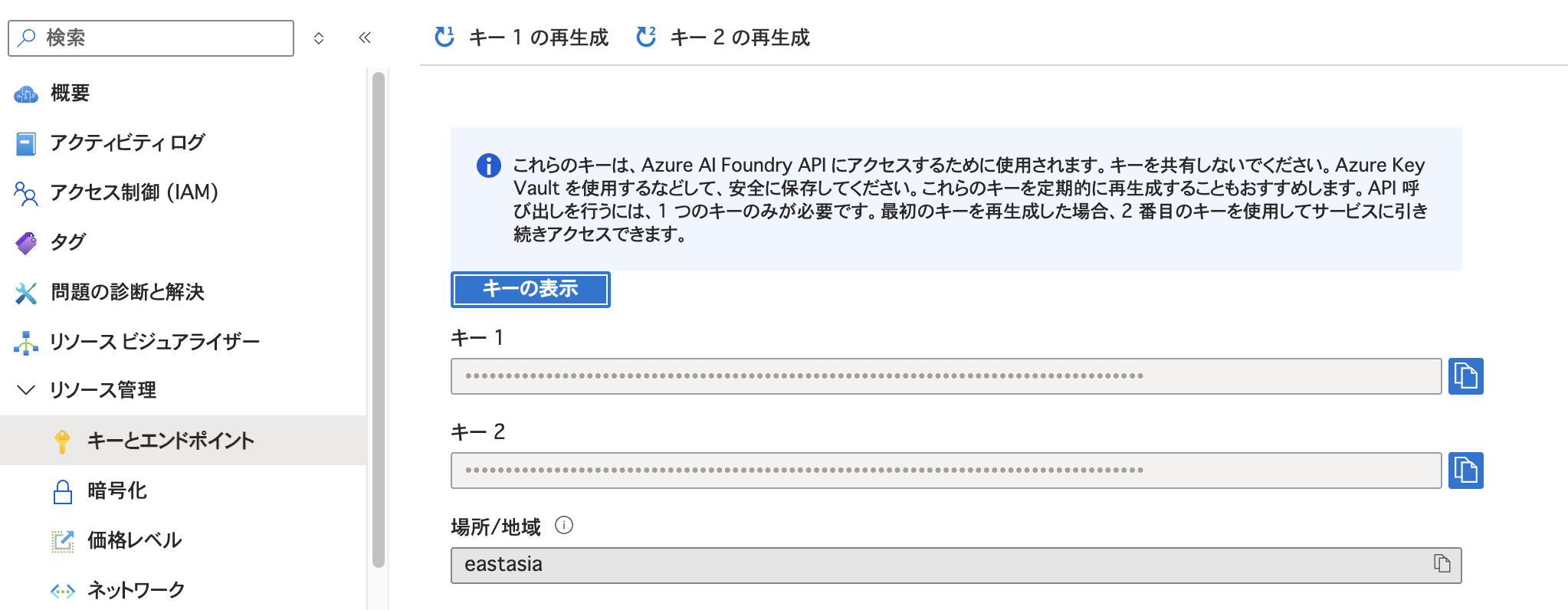
import azure.cognitiveservices.speech as speechsdk
# Azure Speech Service のキーとリージョン
speech_key = "YOUR_SPEECH_KEY"
service_region = "eastasia" # East Asia リージョン
# SpeechConfig を作成
speech_config = speechsdk.SpeechConfig(subscription=speech_key, region=service_region)
# 出力音声を設定(標準はwav)
audio_config = speechsdk.audio.AudioOutputConfig(filename="output.wav")
# 音声の種類(例: 日本語の女性)
speech_config.speech_synthesis_voice_name = "ja-JP-NanamiNeural"
# Speech Synthesizer を作成
synthesizer = speechsdk.SpeechSynthesizer(speech_config=speech_config, audio_config=audio_config)
# 読み上げるテキスト
text = "こんにちは、これは Azure Text to Speech のテストです。"
# TTS 実行
result = synthesizer.speak_text_async(text).get()
# 結果チェック
if result.reason == speechsdk.ResultReason.SynthesizingAudioCompleted:
print("✅ 音声ファイル 'output.wav' を生成しました")
else:
print("❌ エラー:", result.reason)
Azureだと音声が全然違いますね!
[LLM] Hugging FaceのSpaceにuploadする
Hugging Face Spaces に Llama / Mistral のチャットデモを公開する最小構成
import gradio as gr
from transformers import AutoModelForCausalLM, AutoTokenizer, TextStreamer
import torch
# ここを Llama / Mistral など好きなモデルに変更
MODEL_NAME = "mistralai/Mistral-7B-Instruct-v0.2"
# MODEL_NAME = "meta-llama/Llama-3.1-8B-Instruct" # ← Llama に変更したい場合
# モデルとトークナイザのロード
tokenizer = AutoTokenizer.from_pretrained(MODEL_NAME)
model = AutoModelForCausalLM.from_pretrained(
MODEL_NAME,
torch_dtype=torch.float16,
device_map="auto"
)
def chat_fn(message, history):
# 過去履歴を LLM のプロンプト形式に変換
prompt = ""
for user, assistant in history:
prompt += f"<s>[ユーザー]: {user}\n[アシスタント]: {assistant}</s>\n"
prompt += f"<s>[ユーザー]: {message}\n[アシスタント]:"
inputs = tokenizer(prompt, return_tensors="pt").to(model.device)
output_ids = model.generate(
**inputs,
max_new_tokens=200,
temperature=0.7,
do_sample=True,
top_p=0.9
)
response = tokenizer.decode(output_ids[0], skip_special_tokens=True)
# 最後のアシスタント発言だけ抽出
if "[アシスタント]:" in response:
response = response.split("[アシスタント]:")[-1].strip()
history.append((message, response))
return response, history
# Gradio UI
with gr.Blocks() as demo:
gr.Markdown("# 🦙💬 Simple Llama / Mistral Chatbot")
chatbot = gr.Chatbot()
msg = gr.Textbox(label="Message")
def user_send(user_message, chat_history):
return "", chat_history + [[user_message, None]]
msg.submit(user_send, [msg, chatbot], [msg, chatbot]).then(
chat_fn, [msg, chatbot], [chatbot]
)
demo.launch()
===== Application Startup at 2025-11-16 11:06:22 =====
tokenizer_config.json: 0%| | 0.00/2.10k [00:00
[LLM] Hugging Face で出来ること
Hugging Face は オープンソースLLMのプラットフォーム & コミュニティ
世界中のAIモデル・データセット・サンプルコードが集まるGitHub+App Store+AI研究コミュニティ
## Hugging Faceで何が出来る?
🤖 モデルHub Llama・Mistral・Gemma など数万のLLMをダウンロードして試せる
📚 データセットHub 研究用の巨大データセットが公開されていて利用可能
🚀 Transformers ライブラリ Python でLLMを簡単に使える神ライブラリ
🧪 Inference API / Endpoints GPUいらずでモデルをAPIとして利用できる
🧱 PEFT / LoRA サポート 軽量ファインチューニングが簡単
📊 Spaces(デモアプリ) Streamlit / Gradio でAIアプリをホスティング
🫂 AIコミュニティ モデル公開や議論・PRが活発で世界最大級
① Model Hub
世界中のLLMがここに集まっています。
例:
meta-llama/Llama-3.1-8B
mistralai/Mistral-7B
google/gemma-2-9b
EleutherAI/gpt-j-6b
GitHubと同じように、モデルごとにページがあり
説明
推奨ハイパーパラメータ
サンプルコード
重み(weights)
が公開されています。
→ とりあえず Hugging Face の中心はコレ と覚えればOK。
e.g.
https://huggingface.co/meta-llama/Llama-3.1-8B
### Transformer library
from transformers import AutoModelForCausalLM, AutoTokenizer
model = AutoModelForCausalLM.from_pretrained("mistralai/Mistral-7B-Instruct")
tokenizer = AutoTokenizer.from_pretrained("mistralai/Mistral-7B-Instruct")
inputs = tokenizer("こんにちは!自己紹介してください。", return_tensors="pt")
outputs = model.generate(**inputs, max_length=100)
print(tokenizer.decode(outputs[0], skip_special_tokens=True))
### Space(AIアプリ)
Gradio や Streamlit を使って、ブラウザで動くデモアプリを無料で公開できるサービス。
Mistral (ミストラル)
Mistralは、フランスのAIスタートアップ企業Mistral AIによって開発されているLLMのシリーズです。
開発元: Mistral AI (フランス)
主な特徴:
オープンソース/オープンウェイト: 多くのモデルがオープンソースまたはオープンウェイト(モデルの重み/パラメータが公開されている)で提供されており、研究者や開発者が自由に利用、改変、再配布しやすいのが大きな特徴です。
### Gradio、Streamlit
GradioとStreamlitは、どちらもPythonのコードのみで、機械学習モデルのデモやデータ分析のためのインタラクティブなWebアプリケーションを簡単に作成するためのライブラリ(フレームワーク)です。
Hugging Faceは、特にGradioの開発元を傘下に収めており、そのプラットフォーム「Hugging Face Spaces」でGradioとStreamlitのアプリケーションをホスティング(公開)できるようにしています。
